Mundarija
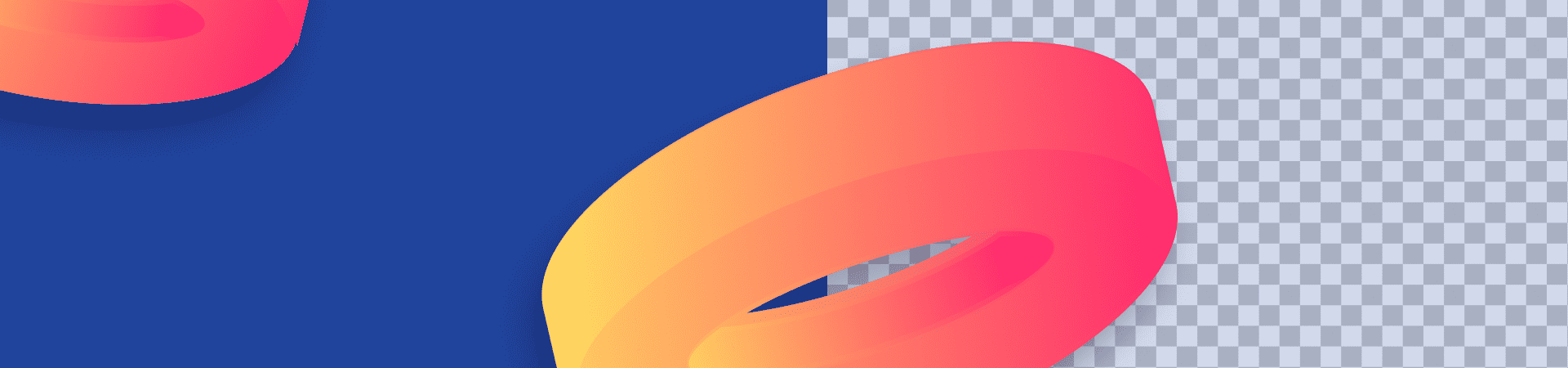
Illustrator-da shaffof fon yaratishning ikkita oddiy usulini o'rganing. Bundan tashqari, biz sizga Vectornator bilan qanday qilib bir xil natijaga erishish mumkinligini ko'rsatamiz.
Sukut bo'yicha Adobe Illustrator ishingizni oq fonda saqlaydi. Oq fondan xalos bo'lish va shaffof fonni tanlash ko'p jihatdan foydali bo'lishi mumkin. Misol uchun, bu sizning ishingizni yaxshiroq tasavvur qilishingizga yordam beradi. Bundan tashqari, u yanada estetik ko'rinishni ta'minlaydi.
Ushbu maqolada siz fonni bosqichma-bosqich qanday qilib shaffof qilishni o'rganasiz. Logotip yaratuvchilari Illustrator’da shaffof fon logotiplarini qanday saqlashni ham o‘rganishlari mumkin.
Nega sizga shaffof fon kerak?
Shaffof fon dizaynning muhim elementidek tuyulishi mumkin. Lekin, ko'pincha, bu oddiy dizayn texnikasi dizayningizni diqqatga sazovor qilishning eng qimmatli va ijodiy usullaridan biridir.
O'z foydangiz uchun shaffof fondan foydalanishning son-sanoqsiz usullari mavjud. Siz undan zamonaviy logotiplar kabi ilhomlantiruvchi dizaynlarni yaratish yoki dizayningizga chuqurroqlik berish va alohida ta'kidlamoqchi bo'lgan ba'zi qismlarga e'tibor berish uchun foydalanishingiz mumkin.
Bu erda grafik dizaynda shaffof fondan foydalanish bo'yicha ba'zi dizayn maslahatlari mavjud. afzalligi.
Fokusni ma'lum bir hududga o'tkazing
Shaffof fondan foydalanish siz xohlagan ma'lum bir sohaga diqqatni qaratishning eng keng tarqalgan usuli bo'lmasligi mumkin.San'at asaringizni vektor formatiga aylantirgandan so'ng oq fonni shaffof fonga aylantirish uchun Image Trace funksiyasi.
1-qadam
Adobe yordamida siz tanlagan rasmni oching Illustrator.
2-qadam
Rasm shaffof fonga ega yoki yo'qligini tekshirish uchun siz shaffoflik to'plamiga qarashingiz kerak bo'ladi. Buning uchun Ctrl + Shift + D (yoki Macda Buyruq + Shift + D) tugmalarini bosing.

Agar rasm shaffof fonga ega bo'lmasa, keyingi bosqichlarni davom ettiring.
3-qadamTasvirni artboardda tanlash uchun Tanlash vositasidan foydalaning — ushbu vositani faollashtirish uchun klaviaturadagi “V” tugmasini bosing.
4-qadamRasm izini faollashtirish. "Tasvir izi" ni topish uchun yuqoridagi menyu satriga o'ting va "Oyna" ni bosing. Ochilgan menyu ochilgandan so'ng, Image Trace-ni tanlang.
5-qadam “Rasm izi” menyusi paydo bo'lgach, “Rejim”ni “Qora va oq”dan “Rangli”ga o'zgartiring.
6-qadam Keyin yonidagi uchburchakni bosish orqali kengaytirilgan sozlamalarni oching. Variantlar paydo bo'lgandan so'ng, "Oq rangga e'tibor bermaslik" katagiga belgi qo'ying.
7-qadamOxirgi qadam - xuddi shu oynaning pastki o'ng burchagidagi "Kuzatish" tugmasini bosing.
Bir marta. siz ushbu bosqichlarning barchasini bajarsangiz, "Image Trace" faollashadi va rasmlaringizni vektorga aylantiradi. Shu bilan birga, u fondagi oq rangni olib tashlab, uni shaffof qiladi.
Eksport qilish va saqlashFayl
Faylning yakuniy versiyasiga ega boʻlganingizdan soʻng yoki faylni eksport qilish va uni baham koʻrishingiz kerak boʻlgan bosqichga yetganingizdan soʻng, eksport qilayotganda toʻgʻri fayl turini tanlashingiz kerakligini yodda tutish juda muhim. u.
Bundan tashqari, agar siz logotipni yoki kengaytirilishi kerak bo'lgan boshqa grafikani saqlashingiz kerak bo'lsa, vektor tasvirlardan foydalanishingiz kerak bo'ladi.
Avval aytib o'tganimizdek, PNG, SVG va TIFF eng keng tarqalgan eksport fayllaridir. PNG standart fayl turidir, shuning uchun vektorli tasvirlarni shaffof fonli PNG tasvirlari sifatida qanday eksport qilishni koʻrib chiqamiz.
Agar yuqoridagi amallarni bajarsangiz, shaffof fonli vektor tasvirga ega boʻlasiz. saqlangan. Va, albatta, siz uni saqlaganingizda shaffof fonni saqlab qolmoqchisiz.
Vektor tasvirni shaffof fon bilan PNG sifatida eksport qilish uchun faqat eksport qilishdan oldin sozlamalarni tekshirish kerak. yoki PNG fayli sifatida saqlang.
1-qadamTepadagi menyu satriga oʻting va “Fayl”ni tanlang.
2-qadam
“Fayl” menyusiga kirganingizdan so‘ng, kursorni “Eksport” ustiga olib boring va “Boshqa eksport” ni tanlang.
3-qadamO‘zingiz tanlagan eksport manzilini tanlang, fayl nomini kiriting va keyin PNG-ni tanlang. “Boshqacha saqlash” menyusiga o‘ting.
 4-qadam
4-qadam
Buni qilganingizdan so‘ng “Eksport” tugmasini bosing. PNG Options oynasi paydo bo'ladi. Oldindan ko'rish bo'limiga o'ting va Fon rangi o'rnatilganligiga ishonch hosil qilingShaffof.
Shuningdek qarang: Jozibali tasvir portfellari va o'zingizni qanday yaratishingiz mumkin
Ushbu asosiy tafsilotni eslab qolishingiz va faylni shaffof fon bilan eksport qilishni tekshirishingiz kerak.
5-qadam“OK” ni tanlang, shunda hammasi tayyor.

Siz SVG fayli kabi eksport qilishingiz kerak boʻlgan boshqa fayl turlari uchun ham xuddi shunday amallarni bajarishingiz mumkin.
“Boshqa saqlash” turi menyusi ostida toʻgʻri faylni tanlaganingizga ishonch hosil qiling va Eksport qilishdan oldin Fon rangi Shaffofga o‘rnatilganligiga ishonch hosil qiling.

 ta'kidlang.
ta'kidlang.Shunga qaramay, shaffof fon, agar siz undan to'g'ri foydalansangiz, dizayningizning istalgan qismini diqqat markaziga qo'yishga yordam beradi. Bundan tashqari, tomoshabinni yo‘naltirish va butun dizaynga ko‘proq istiqbol berish uchun ushbu texnikadan foydalanishingiz mumkin.
O‘qish qobiliyatini oshiring
O‘qilishi sizning dizayningiz uchun juda muhim, ayniqsa siz marketing yoki PR sohasida ishlasangiz. Agar siz brend nomini va bitta chiziqli chiziqni kiritishingiz kerak bo'lsa, siz foydalanmoqchi bo'lgan dizayn uning ustiga matn qo'shish uchun eng yaxshisi bo'lmasligi mumkin, chunki harflarni o'qish qiyin bo'lishi mumkin.
Bu shunday. bu erda shaffof fon o'ynaydi. Shaffof fondan istalgan vaqtda o‘qishga yordam kerak bo‘lganda va matnni joylashtirish uchun dizayningizda oq bo‘sh joy yoki boshqa bo‘sh joy topa olmasangiz foydalanishingiz mumkin.
Matn orqasidagi shaffof fon, bu alohida holatda, oson tuzatishdir. va juda tavsiya etiladi.
Dizayningizga chuqurlik qo'shing
Ko'p o'lchovli dizayn yaratmoqchimisiz? Keyin qatlamlar ustiga qatlamlar qo'shsangiz, bu sizga yordam beradi. Bunday holda, shaffof fondan foydalanish ham chuqurroq qo'shishga yordam beradi.
Ushbu uslub juda tez-tez ishlatilmaydi, shuning uchun uni faqat kerak bo'lganda va maqsadingizni hisobga olgan holda mantiqiy bo'lganda ishlatishingizni tavsiya qilamiz. dizayn.
Noyob koʻrinish yarating
Dizayningizga boshqacha tuygʻu keltirish uchun siz foydalanayotgan tasvirning yuqori qismida shaffof fonni boshqa qatlam sifatida ishlatishingiz mumkin.
Agar kerak bo'lsayanada toza ko'rinish yaratish uchun sizning darhol fikringiz bir nechta dizayn elementlarini olib tashlash bo'lishi mumkin. Bu ko'pincha yaxshi ishlayotgan bo'lsa-da, dizayningizni hech qanday dizayn elementlarini olib tashlamasdan yanada toza ko'rinishga ega bo'lishning yana bir usuli bor.
Dizayningizga oq shaffof qatlam qo'shsangiz, ko'p soatlarni tejashingiz va stressni kamaytirishingiz mumkin. Turli rangdagi shaffoflar bilan ham tajriba qiling.
Vektornator Illustrator alternativasi sifatida
Vektornator bir necha yillik tajribaga ega yangi boshlanuvchilar yoki dizaynerlar uchun ideal.
Biz ko'rsatgan qadamlar Yuqoridagilarni yoddan o'rganish juda murakkab yoki murakkab bo'lishi mumkin. Agar sizga kamroq qadamlar bilan bir xil natijaga erishishning osonroq yoʻli borligini aytsak nima boʻladi?
4.13.0 yangilanganimizdan beri Vectornator raster uchun AI-ga asoslangan fonni olib tashlash funksiyasini taklif qildi. tasvirlar.
Bu funksiya Adobe Illustrator-ga ajoyib muqobildir, chunki uning ishlashi oddiy va hech qanday dizayn dasturi tajribasini talab qilmaydi.
Siz old fon elementini uning fonidan faqat bittasi bilan ajratishingiz mumkin. teging.
Murakkab sozlamalarni o'zgartirishga hojat yo'q; asbob import qilingan rastrli tasvirni mutlaq aniqlik va aniqlik bilan darhol skanerlaydi.
Mo'yna, sochlar, teksturalar va murakkab naqshlar kabi mashhur murakkab joylarni qo'shimcha tuzatish qadamlarisiz fondan ajratish mumkin. Siz hatto tartibsiz ajratishingiz mumkinVizual jihatdan murakkab fondan oldingi fon shakllari.
Yakuniy natija toza va aniq konturlarga ega ajratilgan old fon tasviridir. Izolyatsiya qilingan oldingi rasmni yangi rasmlar va dizaynlar bilan birlashtira olasiz; imkoniyatlar cheksizdir!
AIning kuchi
Vektornator AI dasturi rastr tasvir fonini olib tashlash uchun tasvirni qayta ishlashning turli usullaridan foydalanadi. Jarayon tasvirni tahlil qilish va uning ob'ektlari va hududlarini aniqlashdan boshlanadi. Ajratish ob'ektni segmentatsiyalash va oldingi fonni ajratish kabi texnikalar orqali amalga oshiriladi.
AIga asoslangan fonni olib tashlashning asosiy usullaridan biri chuqur o'rganishga asoslangan tasvir segmentatsiyasidir: Bu usulda chuqur neyron tarmoq o'qitiladi. izohli old va fon hududlari bilan tasvirlarning katta ma'lumotlar to'plami. Keyin tarmoq oldingi ob'ektni fondan ajratib turadigan kirish tasvirining segmentatsiya niqobini bashorat qilishni o'rganadi.
GIPHY orqali
Boshqa yondashuv - tasvirni qayta ishlashdan foydalanadigan kompyuter ko'rishga asoslangan usullar. oldingi ob'ektlarni ajratib olish uchun chekkalarni aniqlash, chegaralash va segmentatsiya kabi algoritmlar. Bu metodlar odatda chuqur o'rganish usullariga qaraganda tezroq va samaraliroqdir. Shunga qaramay, ular nozik tafsilotlar yoki tartibsiz shakllar bilan murakkab tasvirlarda kamroq aniq va xatolarga ko'proq moyil bo'lishi mumkin. Ob'ektlar va hududlar bo'lgandan keyinaniqlanganda, dasturiy ta'minot qaysi hududlarni oldingi planda saqlash kerakligini va qaysi hududlarni fon sifatida olib tashlash kerakligini aniqlaydi. Bu, odatda, tasvirdagi ma'lum bir rang yoki ranglar oralig'ini tanlash yoki tasvirdagi ob'ektlarni aniqlash uchun mashinani o'rganish algoritmlaridan foydalanish orqali amalga oshiriladi.
Old va fon ajratilganda, dasturiy ta'minot turli xil ranglarni qo'llaydi. old fonning chetlarini tozalash va fonning qolgan qismlarini olib tashlash uchun tasvirni qayta ishlash usullari. Bu jarayon tasvirning kengayishi va eroziyasini o‘z ichiga oladi, bu esa bo‘shliqlar yoki teshiklarni to‘ldirish uchun oldingi fonni kengaytiradi va kichraytiradi.
Shuningdek qarang: Qanday qilib animatsion YouTube introsini yaratish mumkinBizning sun’iy intellekt asosidagi fonni olib tashlash algoritmlarimiz yuqori darajadagi aniqlikni ta’minlash uchun chuqur o‘rganish va kompyuter ko‘rish texnikasining kuchli tomonlarini birlashtiradi. va samaradorlik.
GIPHY orqali
Vektornator yordamida fonni qanday olib tashlash mumkin
Quyida biz sizga Vectornator-da bir necha soniya ichida fonni qanday olib tashlashni ko'rsatamiz.
1-qadamHujjatni tayyorlash
Vektornator Fonni o'chirish xususiyati kontekstga sezgir. Rastrli tasvirni import qilganingizda, u Uslub yorlig'i ic-style-tabic-style-tab ning Rasm bo'limi da paydo bo'ladi.
💻 O'rnatish Fonni olib tashlash vositasidan foydalanish uchun qurilmangizda Vectornator 4.13.0versiyasi.Yuqori oʻng burchakdagi ic-create-docic-create-doc tugmasini bosish orqali hujjat yarating. Galereya . ic-create-docic-create-doc tugmasini qayta bosish va Import ic-import-tabic-import-yorlig'ini tanlash orqali hujjatni import qiling .
Shuningdek, siz rastrli tasvirlarni Kutubxona yorlig'i ic-library-tabic-library-tab dan sudrab olib tashlashingiz mumkin.
⚙️ Vectornator dasturida siz .jpeg, .png, .tiff va .heic fayl formatlarida rastrli tasvirlarni import qilishingiz mumkin. 2-qadamFonni o'chirish
Rastr tasvirni hujjatga import qilganingizdan so'ng, Fonni o'chirish vositasi sahifaning Rasm bo'limida paydo bo'ladi. Uslub yorlig'i ic-style-tabic-style-tab . Fonni o'chirish tugmasi Kesish tugmasi ic-crop-toolic-crop-tool ostida joylashgan.
Import qilingan rastr tasvirni tanlang va Fonni oʻchirish ga teging. Bu funksiya fonni soniyalar ichida olib tashlaydi.
Yangi dizaynlarni yaratish uchun siz ajratilgan old fon tasvirini vektor rasmlari yoki rastrli tasvirlar bilan birlashtirishingiz mumkin.
Xulosa
AI bilan ishlaydigan fonni o'chirish vositasi turli sohalarda inqilob qilish va ko'plab afzalliklar va yangi narsalarni olib kelish potentsialiga ega.imkoniyatlar. Sun'iy intellekt yordamida ishlaydigan fonni o'chirish vositasining asosiy afzalliklaridan biri bu tasvirni tahrirlashni yaxshilashdir. Ushbu vosita osongina va tezda tasvirning fonini olib tashlashi mumkin, bu esa foydalanuvchilarga uni mosroq bilan almashtirishga imkon beradi. Bu usul mahsulotni suratga olishda foyda keltirishi mumkin, bu yerda mahsulotni samarali namoyish qilish uchun ko‘pincha toza va tartibsiz fon talab qilinadi.
GIPHY orqali
Bizning sun’iy intellekt asosidagi fonni olib tashlash vositasi an’anaviyga nisbatan samaradorlikni sezilarli darajada oshirishi mumkin. tasvirni tahrirlash usullari. Bu vazifani bir necha soniya ichida bajarishi mumkin, bu foydalanuvchilarni qo'lda tahrirlash bilan solishtirganda sezilarli vaqtni tejaydi. Bu usul, ayniqsa, har kuni ko'p sonli tasvirlarni qayta ishlashga majbur bo'lgan korxonalar uchun foydali bo'lishi mumkin. Sun'iy intellekt yordamida ishlaydigan fonni olib tashlash vositasi ko'plab afzalliklar va yangi imkoniyatlarni, jumladan tasvirni tahrirlashni yaxshilash, samaradorlikni oshirish, foydalanuvchi tajribasini yaxshilash, ijodkorlikni oshirish va iqtisodiy samaradorlikni oshirish potentsialiga ega.
GIPHY orqali
Umid qilamizki, biz sizni yangi "Fon fonini oʻchirish" funksiyamizni sinab koʻrishga ilhomlantiramiz va soʻnggi ijodlaringizni hamjamiyat sanʼat galereyamiz va ijtimoiy tarmoqlarda joylashtirganingizdan xursandmiz!
💡 Koʻnikmalaringizni kengaytiring va keyingi vazifani bajaring. qiyinchilik; Bizning o'quv qo'llanmalarimiz va kurslarimiz vektor dizaynini professional darajada o'zlashtirishga yordam beradi. Akademiya sahifasiga tashrif buyuring ~ic-academy-tutorials~~ic-academy-tutorials~ 
Ishga kirishish uchun Vectornator-ni yuklab oling
Dizaynlaringizni keyingi bosqichga ko'taring.
Faylni yuklab olingAdobe Illustrator-da fon shaffofligini qanday yaratish mumkin
Mavjud. Biz batafsil ko'rib chiqishimiz kerak bo'lgan ikkita foydalanish holati. Birinchisi, shaffof fon bilan noldan boshlash va keyin uning ustiga o'z asaringizni yaratishdir. Ikkinchi holat tayyor dizaynning oq fonini shaffofga aylantirishdir.
Illustrator-da shaffof fonni yoqish
Illustrator-da shaffof fonni yoqish  1-qadam
1-qadam Ochish Illustrator-da yangi fayl
Siz qilishingiz kerak bo'lgan birinchi qadam Illustrator-da yangi fayl yaratishdir. Buning uchun asosiy panel menyusidagi “Yangi yaratish” tugmasini bosing.
Shuningdek, fayl menyusidan mavjud faylni ochishingiz va rasm faylini shaffof fonda tahrirlash bosqichlarini bajarishingiz mumkin.
Buni ikki usulda qilishingiz mumkin:
- Fayl > Faylni ish joyingizga qo'shish uchun menyuni oching.
- Faylni ish joyingizga sudrab olib tashlang.
Shaffof fonni yoqish

Adobe Illustrator Transparency Grid-ni yoqish va sukut bo'yicha saqlangan oq artboard fonini olib tashlash uchun yuqori menyudagi "Ko'rish" yorlig'iga o'ting, pastga aylantiring va "Shaffoflik panjarasini ko'rsatish" ni tanlang.
Oq fon oq va kulrang to‘rga “aylansa” fon shaffof bo‘lmaydi.
3-qadam YaratishTasvir

Oq fon yo'qolganidan keyin siz shaffof fon bilan yangi dizayn yaratishingiz mumkin.
4-qadamFaylni saqlash

Yakuniy ishni saqlaganingizda fayl ham shaffof fonda saqlanadi.
Faylni saqlash uchun “Fayl” ga o‘ting, so‘ng pastga aylantiring, “Eksport” va keyin “Boshqa eksport” ni tanlang.
Faylingizni qanday saqlashingiz uchun bir nechta variantingiz bo‘ladi. PNG, SVG va TIFF asosiy fayl turlaridan faqat bir nechtasi.
2-holatdan foydalaning
Adobe Illustrator-da rasm fonini shaffof qiling.
Siz qanchalik tez-tez yuklab oldingiz tasvir shaffof fonga ega deb o'ylaysiz va siz uning oq fonga ega ekanligini payqadingizmi? Bu zerikarli bo'lishi mumkin, lekin oson tuzatish mavjud.
Siz bir xil tasvirning shaffof fonli boshqa versiyasini tinimsiz qidirishingiz shart emas. Illustrator ilovasida siz hali ham bir xil tasvirdan foydalanishingiz va keraksiz fonni olib tashlashingiz mumkin.
Quyida biz sizga Image Trace yordamida oq fonni qanday olib tashlashni ko‘rsatamiz.
Rasm izi nima? Asbob?

Turli funksiyalar uchun Image Trace-dan foydalanishingiz mumkin. Masalan, Image Trace rastr tasvirlarni (JPEG, PNG va PSD fayl formatlari kabi) vektorli tasvirlarga oʻzgartira oladi.
Siz yaratgan har qanday chizmani (masalan, Trace Window) oʻzgartirish uchun Image Trace dan ham foydalanishingiz mumkin. qalam eskizi sifatida) qog'ozga vektor ko'rinishiga keltiring.
Mana bu erda


